
Come creare un fotolibro personalizzato con le tue foto
30 Agosto 2017
Poche e semplici istruzioni per creare un fotolibro personalizzato unico
Nel precedente articolo abbiamo visto quanto è facile registrarsi al sito per stampare le foto più belle ed usufruire delle molteplici promozioni messe a disposizione. Come avrai notato, ben due delle nostre offerte benvenuto sono dedicate ad un fotolibro, pertanto in questa sezione vedremo come creare un fotolibro personalizzato.
Come creare il fotolibro utilizzando il nostro software gratuito
Quando un cliente ci chiede quali passi seguire per creare un fotolibro personalizzato il nostro primo suggerimento è: scarica il nostro programma! Il perché è molto semplice: ha tutte le funzioni utili alla composizione del fotolibro, è gratis e, cosa molto importante, è facile da utilizzare.
Hai un pc?
Se hai Windows puoi scaricare Photocity Silver dalla pagina di download dedicata: ti raccomandiamo di scaricare la versione consigliata, che sarà evidenziata in arancione.
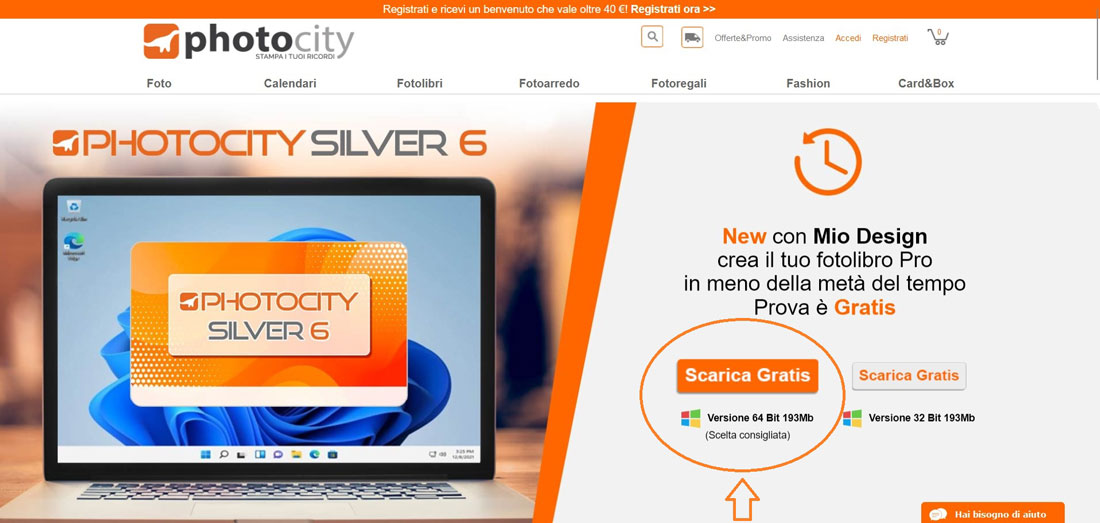
Hai un MAC?
Se hai un MAC puoi invece scaricare Halto dalla pagina dedicata agli utenti MAC.
Il programma è scaricato ed installato: come procedere
Ora che hai installato il programma aprilo per partire con la composizione: ti si presenterà lo Store in cui troverai i nostri prodotti... Bene, non spaventarti! Noterai ben presto, se non l'hai già fatto, che i fotolibri messi a disposizione sono molti, ma ricorda che la nostra Assistenza è sempre pronta ad aiutarti anche nella scelta del prodotto più indicato. Ricorda inoltre che i fotolibri che fanno parte della promozione di benvenuto li trovi nella sezione Incartha. Per farti un'idea più precisa sul tipo di fotolibro che potrebbe interessarti ti consigliamo in ogni caso di fare un giro tra i
fotolibri del sito e tra le numerose offerte.
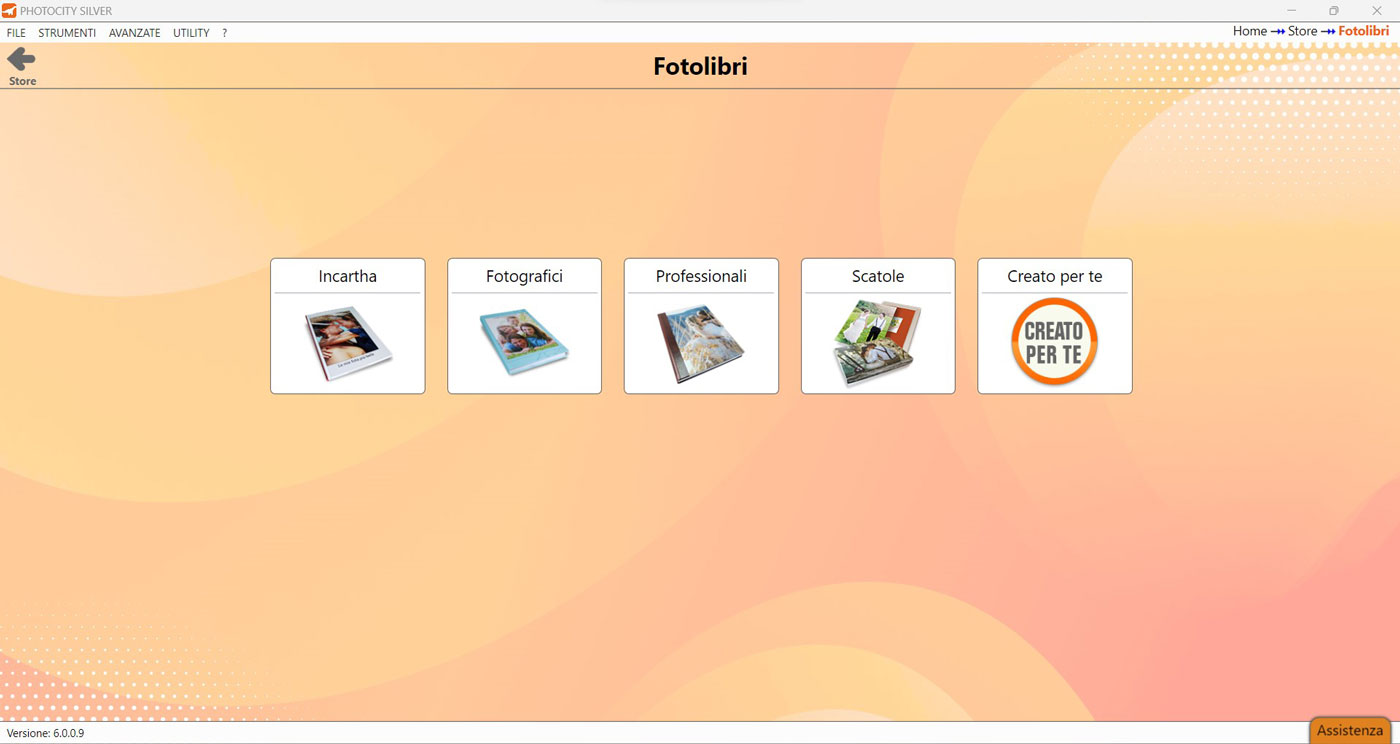
Superata la parte più difficile (la scelta del fotolibro), puoi finalmente passare alla composizione vera e propria. La prima cosa da fare è creare una cartella sul pc in cui inserire tutte le foto, anche quelle che non sei sicuro di usare. E' molto importante, dopo aver iniziato la composizione, non spostare o cancellare o rinominare la cartella o le immagini in essa contenute. Se utilizzi una chiavetta o un hard disk esterno, questo dovrà essere sempre collegato al pc fino a quando l'invio del fotolibro non sarà terminato.
Tanti modi per comporre
Una volta scelto il prodotto noterai che abbiamo fatto il possibile per rendere la composizione del tuo fotolibro veloce ed intuitiva. Sia Photocity Silver che Halto per MAC, infatti, hanno la possibilità di utilizzare la funzione di autocomposizione: l'unica cosa che devi fare è selezionare le foto,
il programma creerà quindi il fotolibro per te. Comodo, no? E' una funzione molto utile e dedicata soprattutto a quelle persone che hanno poco tempo a disposizione.
Nello specifico, Silver per Windows offre ben 3 possiblità di impaginazione per creare un fotolibro:
- classica: inserisci liberamente le immagini senza alcuna guida utilizzando tutti gli effetti, layout, testi cornici clipart ecc...;
- smart: trascina una o più foto nella pagina Il layout si adatterà man mano al numero di foto che trascini nella pagina;
- automatica: scegli il tema e Silver eseguirà in automatico la composizione del fotolibro con l'inserimento delle foto.
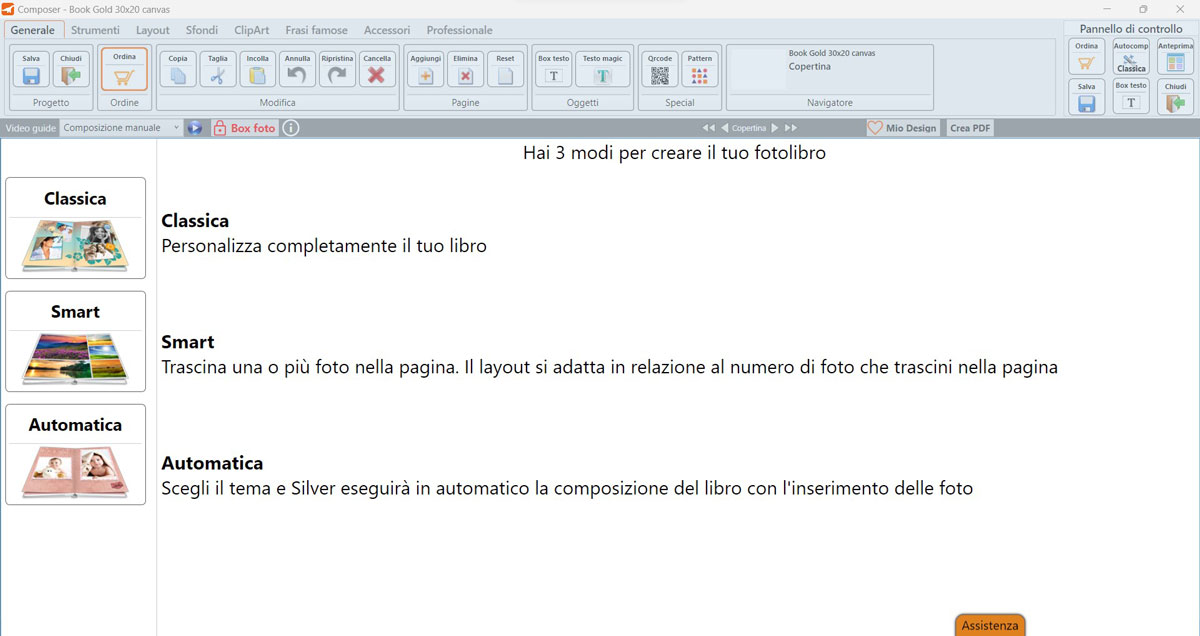
Ti consigliamo, almeno all'inizio, di provare l'impaginazione classica per prendere la mano con le funzioni del programma e scoprire quelle che più ti piacciono.
Dai anche un occhio alla sezione effetti speciali del sito in cui troverai una breve guida illustrata per scoprire gli effetti più belli da applicare alle foto.
Come creare il fotolibro personalizzato online
Se nonostante i nostri suggerimenti preferisci non scaricare alcun programma e fare tutto da web, non c'è problema: leggi il nostro articolo su
come comporre un fotolibro personalizzato online.
Buon divertimento!